快速有效压缩PPT文件体积的操作教程
时间:2022-10-26 16:31
今天小编讲解了如何快速有效压缩PPT文件体积的操作教程,下文就是关于在快速有效压缩PPT文件体积的操作教程,一起来学习吧!
快速有效压缩PPT文件体积的操作教程

方法一、PPT直接压缩
打开PPT文件,在菜单栏中点击【文件】按钮,
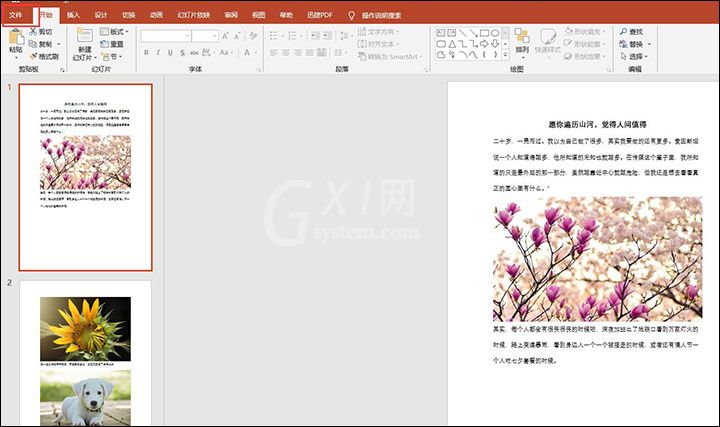
然后点击【选项】按钮,如图,
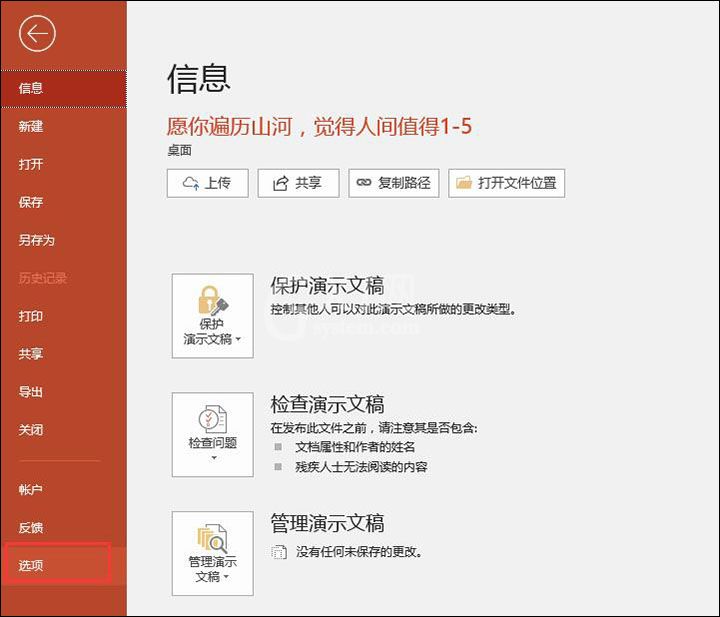
如图,点击【高级】——【图像大小和质量】,取消勾选【不压缩文件中的图像】,设置分辨率为330 PPI,点击确定,即可压缩PPT文件。
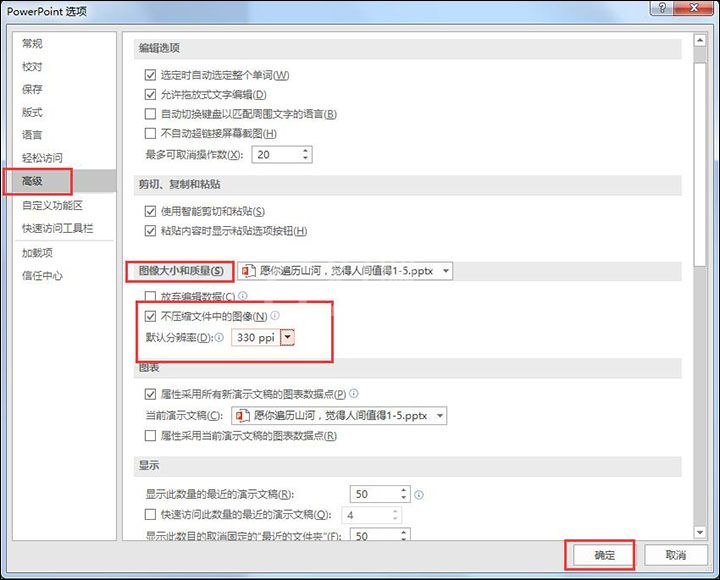
方法二
打开迅捷PDF转换器,进入界面,点击【特色转换】——【PPT压缩】,如图,
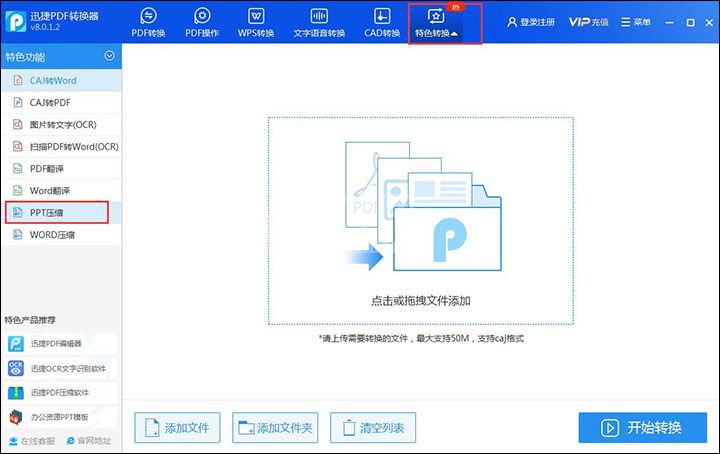
然后点击下方的【添加文件】,导入需要压缩的PPT文件,设置压缩等级,这里选择【高级压缩】,
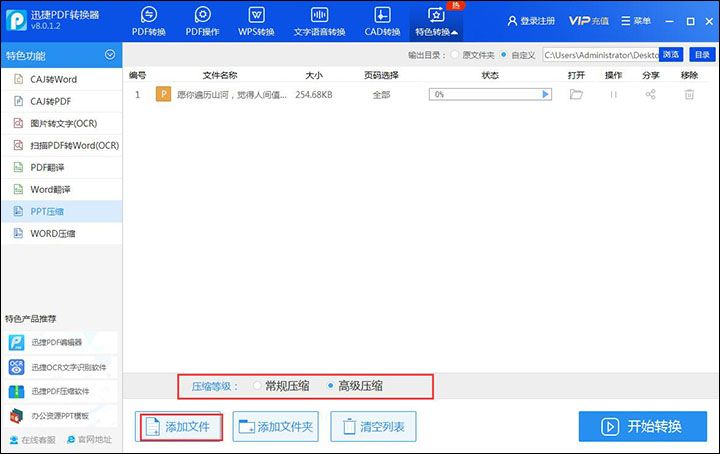
最后点击【开始转换】,查看进度条,耐心等待,文件压缩完成啦。
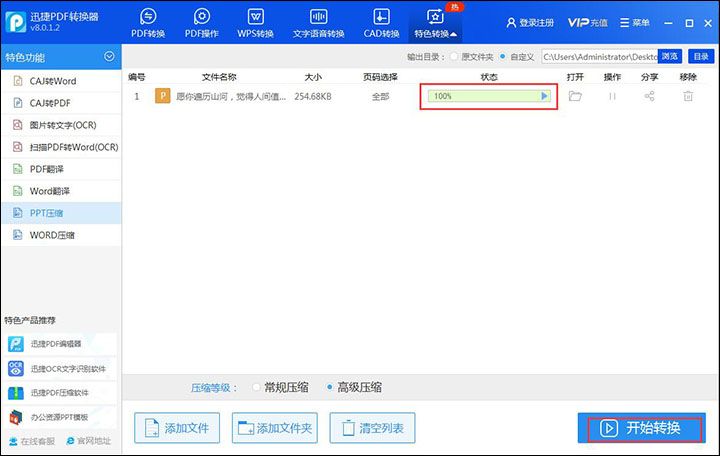
以上就是小编给大家带来的全部内容,大家都学会了吗?



























